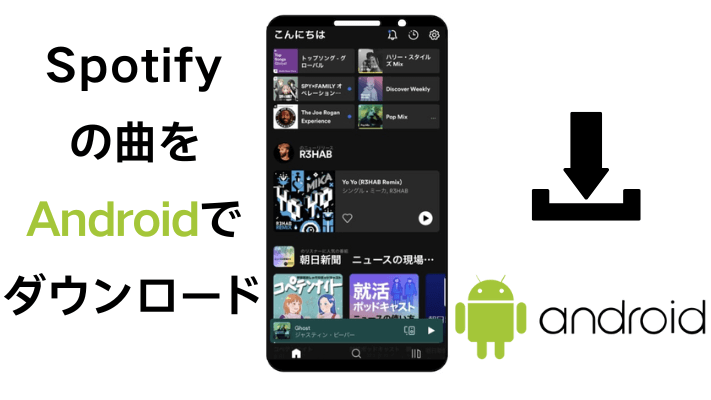
Spotifyは、世界で最も人気のある音楽ストリーミングプラットフォームの一つで、数百万のユーザーが膨大な音楽ライブラリやポッドキャストにアクセスできます。また、プレミアムユーザーであれば、Spotifyの曲をお使いのAndroidでダウンロードでき、出かける時オフラインでお気に入りの曲を再生できます。しかし、プレミアムに加入しなくても同じようにSpotifyの曲をAndroidで保存できたら便利だと思いませんか?実は、特別なツールを使えばそれが可能です。この記事では、プレミアムなしでSpotifyの曲をAndroidにダウンロードする方法も紹介します。ぜひチェックしてみてください!
パート 1. 直接Spotifyの曲をAndroidでダウンロードする「プレミアムが必要」
Spotifyのプレミアムプランを利用すれば、好きな曲をAndroidデバイスにダウンロードして、オフラインでいつでも聴くことができます。この方法は、データ通信量を節約したり、インターネット接続が不安定な場所でも音楽を楽しんだりするのに便利です。ただし、Spotifyの曲をAndroidでダウンロードする前に、プレミアムサブスクリプションとAndroidの十分なストレージ空間を事前に確認してください。
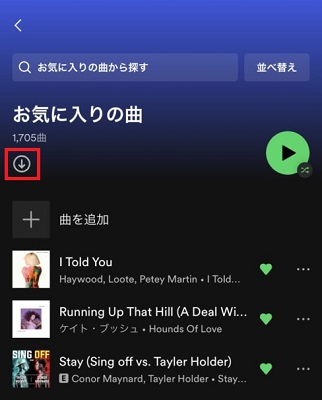
- AndroidでSpotifyアプリを開いて、自分のプレミアムアカウントでログインします。
- ライブラリをブラウスして、ダウンロードしたいプレイリスト、アルバムを選択してください。
- 詳細画面にある「ダウンロード」アイコンをタップしてダウンロードが始まります。 ダウンロードしたら、このアイコンが緑になります。
- 一番下にあるメニューバーから「マイライブラリ」に入り、「ダウンロード済み」という項目を選択するとAndroidでダウンロードしたSpotifyの曲を確認することができます。
ヒント:Spotifyデフォルトでは、プレイリストをダウンロードし、単曲をダウンロードすることはサポートしていません。Spotify 1曲だけダウンロードしたい場合は、こちらの記事を参考にしてください。
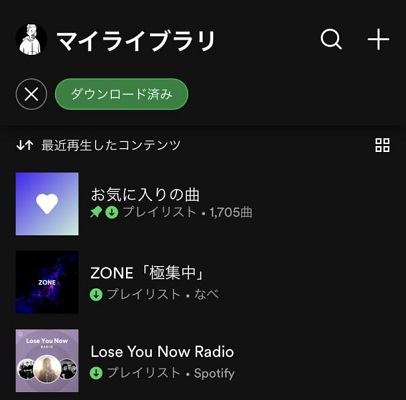
AndroidでのSpotifyダウンロード保存先:
Spotifyでプレミアムユーザーが曲をAndroidにダウンロードすると、データは通常デバイスの内部ストレージまたはSDカードに保存されます。ただし、Spotifyの仕様により、暗号化された形式で保存されるため、Spotifyアプリ外では直接再生できません。
- 内部ストレージ: /Android/data/com.spotify.music/files/spotifycache/
Spotifyダウンロード保存先をSDカードに変更したい場合、Spotifyアプリを開き、「ホーム」から設定画面を開きます。一番下の「その他」から「ストレージ」を選択し、SDカードを選択すれば、AndroidからSDカードに移行することも可能です。
パート 2. Spotifyの曲をAndroidでダウンロードする「プレミアム不要」
無料ユーザーでもAndroidでSpotifyの豊富なコンテンツを楽しめますが、オフライン再生のためのダウンロード機能は利用できません。これはデータ通信量を節約したいユーザーにとってちょっと不便ですね。Spotify プレミアムに加入せずに好きなSpotifyの曲をAndroidにダウンロードできたら便利だと思いませんか?実は、ViWizard Spotify Music 変換ソフトを使えばそれが可能です。Androidに直接対応していませんが、Windows・MacでViWizardを使ってSpotifyの曲をダウンロードすれば、簡単にダウンロードしたSpotifyの曲をAndroidに転送できます。
ViWizard Spotify Music変換ソフトは、SpotifyプレミアムサブスクリプションがなくてもSpotifyの曲やアルバム、プレイリスト、ポッドキャストを簡単にダウンロードし、MP3、AIFF、WAV、FLACなどの一般的な形式に変換できるツールです。お気に入りのSpotify音楽のMP3を入手したら、それらをAndroidに転送し、一般的なメディアプレーヤーで再生するのは簡単です。さらに、ダウンロードされた音楽ファイルのロスレスオーディオと完全なID3タグを保持し、良好なリスニング体験を保証します。
- Spotifyの曲、アルバム、プレイリスト、ポッドキャストなどをダウンロード
- ロスレスでSpotifyの音楽をMP3、FLAC、WAV、M4A、M4Bに変換
- オフラインでSpotify音楽をいつでもどのデバイスでも再生可能
- WindowsとmacOS、そして最新のSpotifyに対応
Step 1Spotifyアカウントを使ってログイン
パソコンにViWizard Spotify Music変換ソフトをダウンロードして開きます。内蔵のSpotifyウェブプレーヤーが表示されるので、そこでアカウントを使ってログインします。無料アカウントでも問題なく、全てのコンテンツを自由に見ることができます。
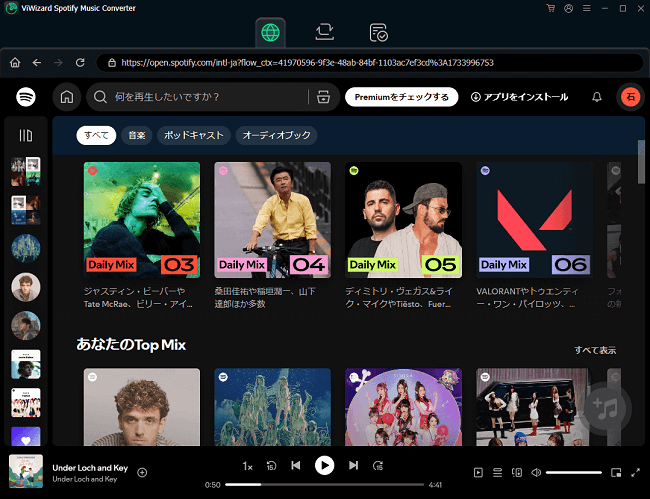
Step 2出力フォーマットなどを設定
右上の「メニュー」ボタンをクリックして、「環境設定」に入ります。「変換設定」セクションでは、MP3などの出力フォーマットを選ぶことができます。また、音質やビットレートもここで設定できます。設定が終わったら、「OK」をタップすることを忘れないでください。
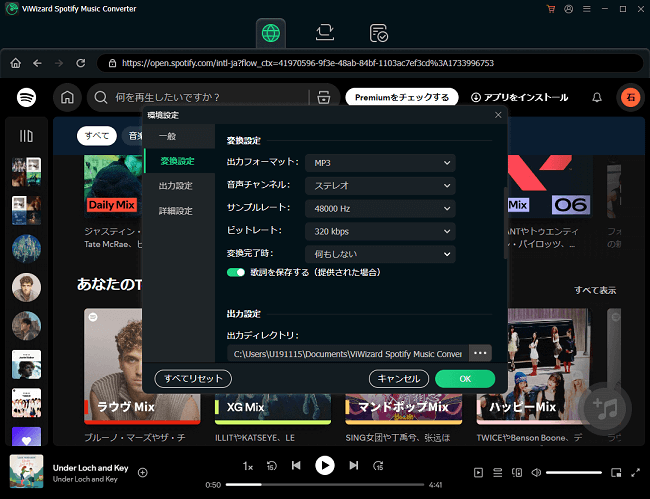
Step 3Androidでオフライン再生したい曲を選択
Spotifyプレーヤーに戻り、Androidで再生したい曲、プレイリストなどを選択して開きます。右下にある「+」ボタンをクリックしてこれらの曲を分析できます。分析が終わったら、新しく表現された画面でダウンロードしたい曲をチェックして変換リストに追加します。
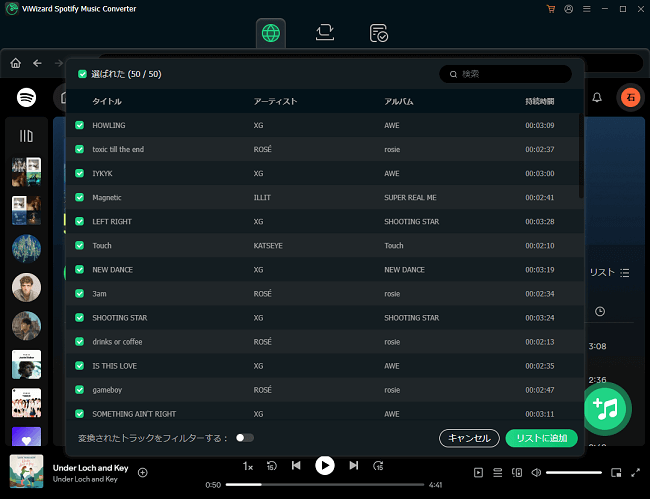
Step 4Spotifyを無料でMP3にダウンロード
追加したら、変換リストセクションで曲を確認してください。問題がなければ、右下にある「変換」ボタンをクリックして変換が始まります。完了後、MP3ファイルとして保存され、自由にAndroidに転送してオフライン再生を楽しむことができます。
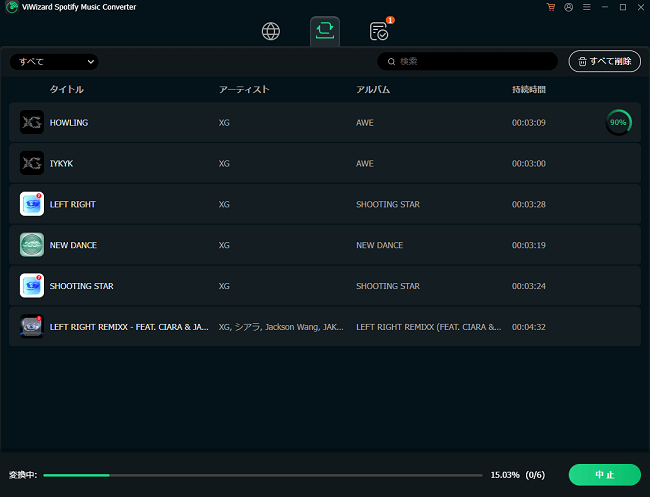
パート 3. ダウンロードしたSpotifyの曲をAndroidに転送する
変換したSpotifyの音楽をAndroidデバイスに転送すれば、どこでも簡単に再生できます。以下に、WindowsとMacから音楽を転送する方法を紹介します。
WindowsからSpotify音楽を転送する方法:
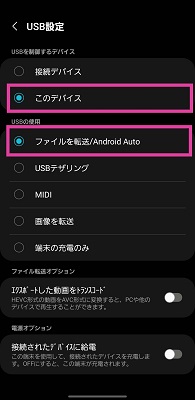
- USBケーブルでAndroidデバイスをPCに接続します。
- Androidで画面をロック解除し、「ファイル転送」または「ファイル転送モード」を選択します。
- PCで「ファイルエクスプローラー」ウィンドウ(このPC)を開き、Androidフォンをダブルクリックしてストレージにアクセスします。
- 「ファイルエクスプローラー」でダウンロードした音楽ファイルを見つけ、転送したいフォルダーやファイルをコピーします。
- Androidのストレージに戻り、目的の場所にペーストします。または直接ドラッグアンドドロップできます。
- 転送が完了したら、Androidのストレージに移動して、転送された音楽ファイルを確認します。
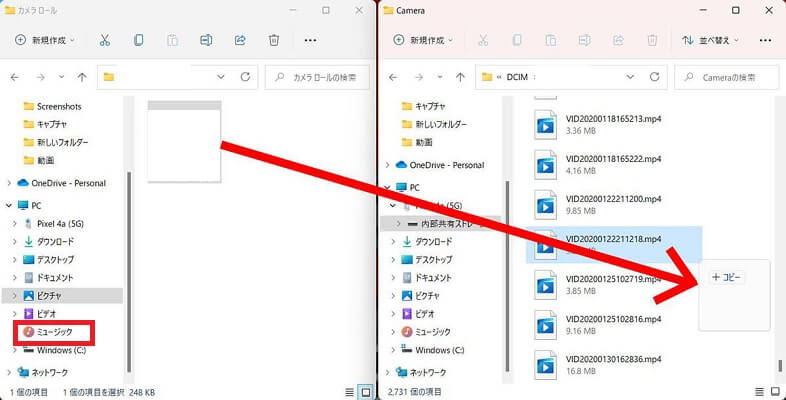
MacからSpotify音楽を転送する方法:
- USBケーブルでAndroidデバイスをMacコンピューターに接続します。
- Androidデバイスで「ファイルを転送」または「ファイル転送モード」を選択します。
- Macコンピューターで「Android File Transfer」アプリを開きます。アプリをインストールしていない場合は、Android File Transferのウェブサイトからダウンロードしてください。
- 「Finder」でダウンロードした音楽を見つけ、転送ウィンドウにドラッグ&ドロップしてAndroidデバイスに転送します。
- 転送が完了したら、Androidで音楽ファイルにアクセスし、任意のメディアプレーヤーアプリで再生できます。
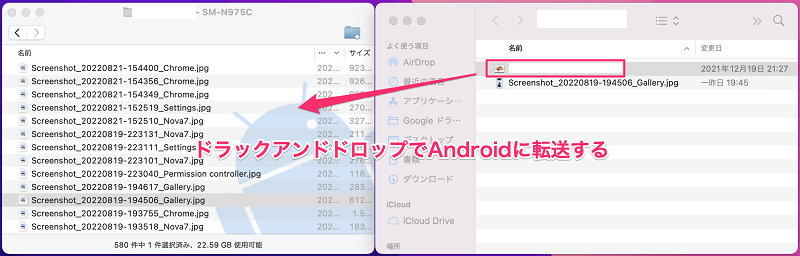
これで、変換したSpotify音楽をAndroidデバイスに簡単に転送して、いつでもどこでも楽しめるようになります!
パート 4. まとめ
この記事では、Androidユーザー向けにSpotify音楽をダウンロードするための2つの最良の方法を紹介しました。Spotifyアプリ内で直接音楽をダウンロードしたい場合は、アクティブなプレミアムサブスクリプションが必要です。もしプレミアムに加入するしたくない場合は、代わりにViWizard Spotify Music 変換ソフトを使用して、無料でSpotify音楽を再生可能な音楽ファイルとしてダウンロードすることをおすすめします。その後、それらをAndroidデバイスに転送して、いつでもお好きなSpotify音楽を楽しむことができます。
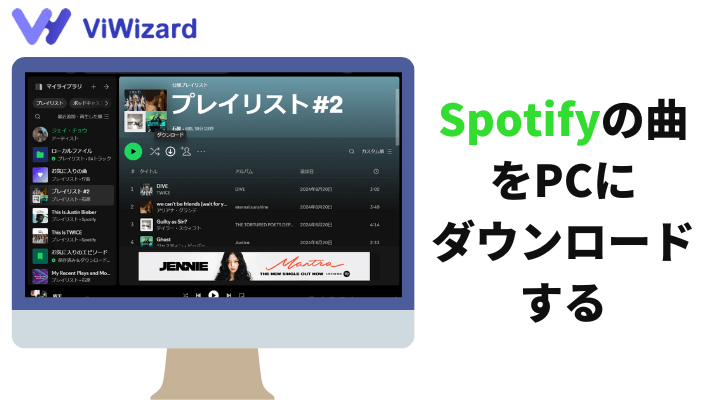
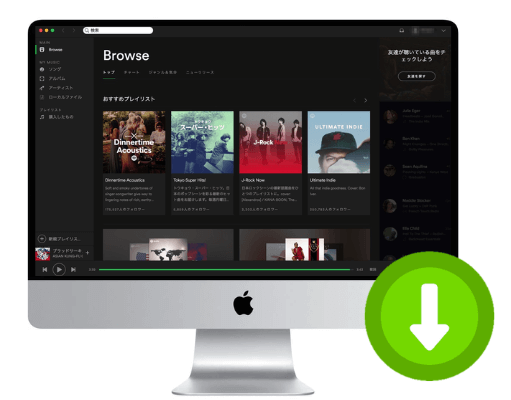
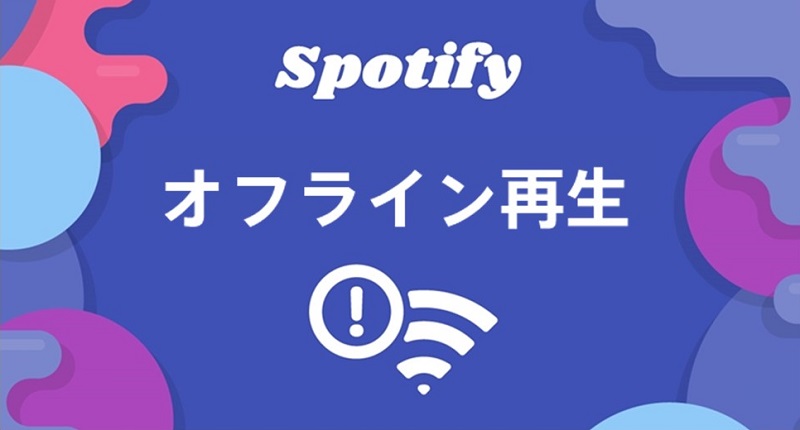



コメントを残す (0)